Hướng dẫn Copy từ đĩa DVD sang MP4 vào máy tính
Đĩa DVD là loại đĩa được sử dụng bằng công nghệ kỹ thuật số có dung lượng lớn hơn gấp 6 lần đĩa VCD thông thường. Trong thực tế người ta có thể dùng đĩa DVD làm nơi lưu trữ dữ liệu dưới dạng data, dưới dạng đĩa nghe nhạc, xem phim, học tiếng anh, ...
Với đĩa DVD dạng dữ liệu data (các file dữ liệu hay forder), bạn chỉ cần dùng phím Ctrl + C và Paste vào ổ cứng máy tính là đã Copy được đĩa DVD đó vào máy tính. Nhưng, khi bạn muốn copy một đĩa DVD ca nhạc, một đĩa DVD học tiếng anh, ... vào máy tính thì bạn không thể copy thông thường bằng lệnh copy, paste được. Vì khi người ta ghi ra đĩa DVD dưới dạng Video thì đã được tích hợp công cụ đa định dạng để bạn cho đĩa vào bất cứ đâu cũng đọc được như đầu DVD, ổ DVD trên ô tô, ... Do đó nếu muốn Copy từ đĩa DVD vào máy tính bạn phải sử dụng phần mềm để thực hiện. Và sau đây chúng tôi sẽ hướng dẫn các bạn một cách chi tiết từ A đến Z, từ cài đặt phần mềm để Copy đến quá trình sử dụng phần mềm đó để copy DVD dạng video vào máy tính.
Bước 1: Tải phần mềm Magic DVD Ripper về tại đây: Bấm vào đây để tải
Bước 2: Sau khi tải phần mềm về xong, bấm đúp chuột vào file nén vừa tải về và một cửa sổ hiện lên như hình phía dưới. Bấm đúp chuột vào dòng MagicDVDRipper550.exe
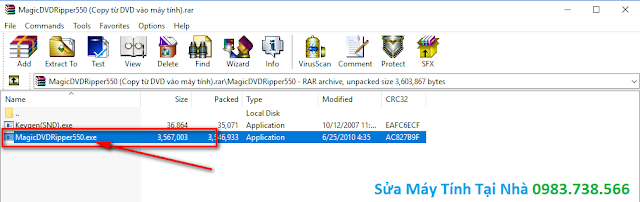 |
| File chạy để cài đặt Magic DVD Ripper |
Bước 3: Cài đặt phần mềm Magic DVD Ripper.
Một cửa sổ mới xuất hiện như hình bên dưới để cài đặt phần mềm Magic DVD Ripper. Bấm chuột vào nút Next.
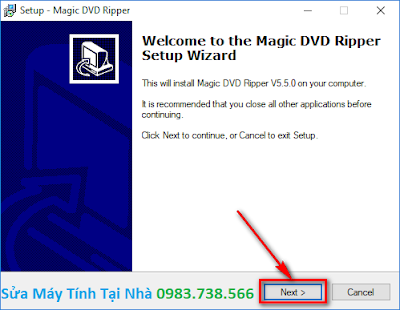 |
| Cài đặt Magic DVD Ripper |
Tích chuột vào dòng I Accept the agreement, sau đó bấm chuột chọn Next.
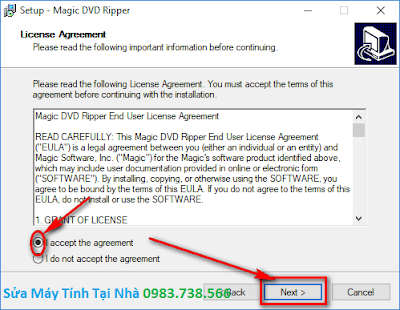 |
| Bấm Next |
Bấm chuột vào nút Browse để chọn đường dẫn cho phần mềm sẽ cài đặt lên (có thể bỏ qua không cần bấm vào nút Browse nếu bạn muốn cài đặt theo mặc định). Sau đó bấm tiếp chuột vào nút Next.
 |
| Bấm Next |
Bấm tiếp chuột vào nút Next.
 |
| Bấm Next |
Bấm tiếp chuột vào nút Next một lần nữa.
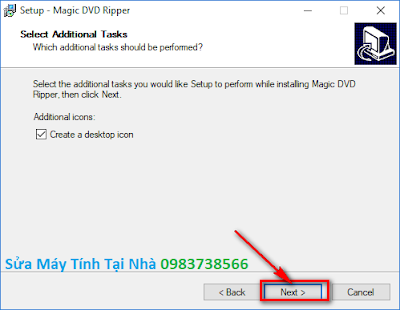 |
| Bấm Next |
Bấm chuột vào nút Install.
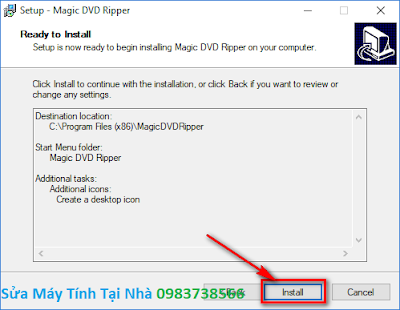 |
| Bấm Install |
Bấm chuột vào nút Finish.
 |
| Bấm Finish |
Bước 4: Bẻ khóa phần mềm DVD Ripper
Sau khi bấm vào nút Finish, một cửa sổ mới hiện lên như hình bên dưới, bạn bấm chuột vào nút Register để đăng ký bản quyền phần mềm.
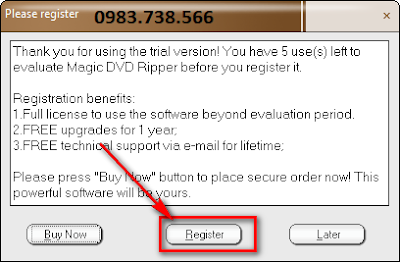 |
| Chọn Register để đăng ký |
Tiếp theo, bạn nhìn xuống hình phía dưới và làm lần lượt theo thứ tự các thao tác dưới đây để bẻ khóa phần mềm.
- (1) Tại file nén ban đầu bạn tải về, bấm đúp chuột vào dòng Keygen(SND).exe để chạy chương trình bẻ khóa
- (2) Một chương trình bẻ khóa xuất hiện, bạn điền tên bất kỳ vào ô Name, ngay sau khi bạn điền tên thì mã serial sẽ xuất hiện.
- (3) Copy toàn bộ Serial và Tên sang khung cửa sổ đăng ký phần mềm bản quyền như hình phía dưới.
- (4) Bấm chuột vào nút OK để hoàn tất.
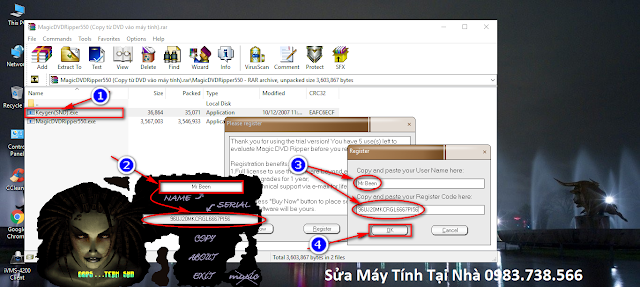 |
| Bẻ khóa phần mềm Magic DVD Ripper |
Một khung cửa sổ nhỏ xuất hiện như hình bên dưới, bạn bấm vào OK để hoàn tất quá trình đăng ký bản quyền phần mềm. Có thể có một cửa sổ nữa xuất hiện yêu cầu bạn bật chức năng tự động cập nhật phần mềm Magic DVD Ripper, lúc này bạn sẽ chọn No.
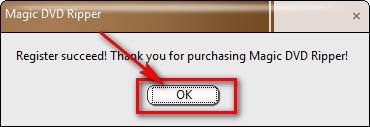 |
| Magic DVD Ripper được cài đặt thành công |
Bước 5: Hướng dẫn Copy từ đĩa DVD sang MP4 vào máy tính bằng phần mềm Magic DVD Ripper.
Sau khi cài đặt xong, phần mềm Magic DVD Ripper sẽ có giao diện chính như hình bên dưới. Lúc này bạn chỉ cần cho đĩa DVD ca nhạc, phim, DVD học tiếng anh, ... vào ổ đĩa DVD ở máy tính để tiến hành Copy. Bạn nhìn xuống hình phía dưới và sẽ thực hiện như sau:
- (1) Bấm chuột vào nút trong khung Source để phần mềm nhận diện đĩa DVD.
- (2) Bấm chuột vào nút trong khung Destination để chọn nơi lưu file sau khi copy từ DVD sẽ lưu vào đó.
- (3) Bấm chuột vào nút trong khung Input để chọn những file cần Copy.
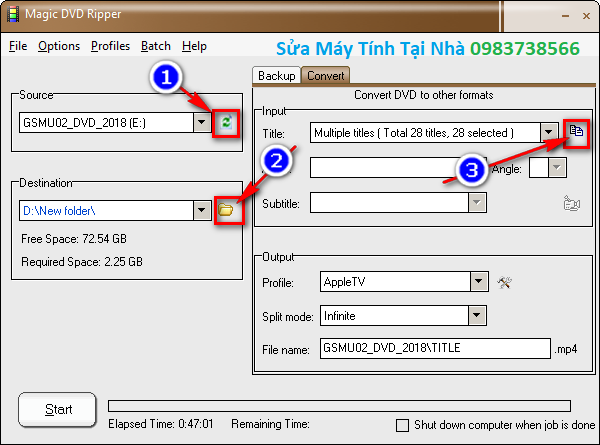 |
| Hướng dẫn Copy từ đĩa DVD sang MP4 vào máy tính |
Tiếp theo, một cửa sổ xuất hiện như hình phía dưới. Các bạn tiếp tục thực hiện các thao tác tiếp sau đấy:
- (1) Bấm chuột chọn những file cần Copy, nếu muốn Copy tất cả thì bấm chuột vào nút Select All.
- (2) Bấm chuột vào nút OK.
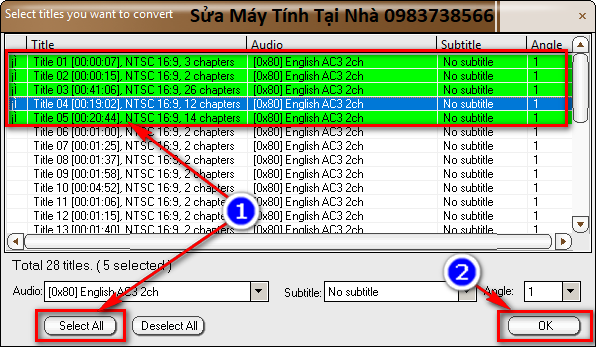 |
| Chọn file cần copy |
Tiếp theo, chương trình sẽ về giao diện chính ban đầu, bấm chuột vào nút Start để bắt đầu Copy.
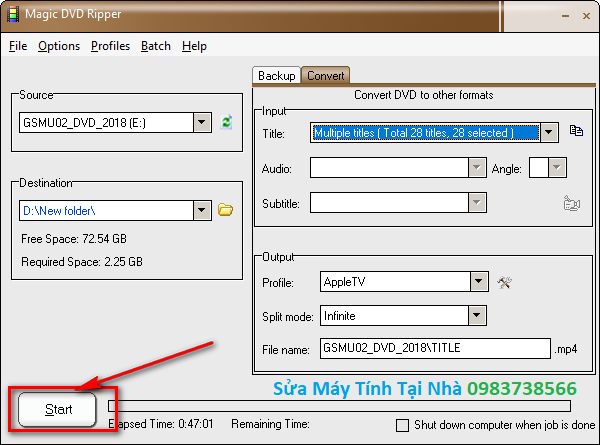 |
| Bấm Start để bắt đầu Copy từ DVD vào máy tính |
Như vậy là chúng tôi đã hướng dẫn các bạn một cách chi tiết nhất để Copy một đĩa DVD dưới dạng phim, ca nhạc hay DVD tiếng anh, ... vào máy tính một cách rất chi tiết (từ khâu cài đặt phần mềm đến cách sử dụng phần mềm để Copy). Các bạn hãy làm đúng theo trình tự như trên chắc chắn 100% sẽ thành công.



















6 nhận xét
SAO VIDEO LẤY RA LẠI KHÔNG CÓ TIẾNG NHỈ?
Bạn xem lại card âm thanh
Có ai nhận copy dữ liệu từ đĩa DVD sang giúp em với không.
link google drive bị lỗi rồi admin ơi
link bị lỗi rồi ạ
Vâng, mình sẽ cập nhật link mới
Biểu tượng cảm xúcBiểu tượng cảm xúc